Profilbildet ditt er ofte det første andre ser når de besøker Facebook-profilen din. Derfor er det viktig at det valgte bildet reflekterer din personlighet og er oppdatert.

Etter hvert som tiden går, kan det hende du ønsker å endre profilbildet ditt. I noen tilfeller kan det være ønskelig å fjerne alle spor av tidligere profilbilder.
Heldigvis er prosessen for å fjerne uønskede profilbilder ganske enkel. Denne artikkelen viser deg hvordan du sletter profilbilder fra Facebook-kontoen din, avhengig av hvilken enhet du bruker.
Fjerne profilbilde fra Facebook på iPhone
Med en betydelig andel av verdens befolkning som eier iPhones, har Facebook utviklet en mobilversjon av appen. Det betyr at brukere enkelt kan få tilgang til de fleste funksjoner, inkludert å fjerne profilbilder. Her er fremgangsmåten for å fjerne et Facebook-profilbilde på en iPhone:
- Åpne Facebook-appen på din iPhone.
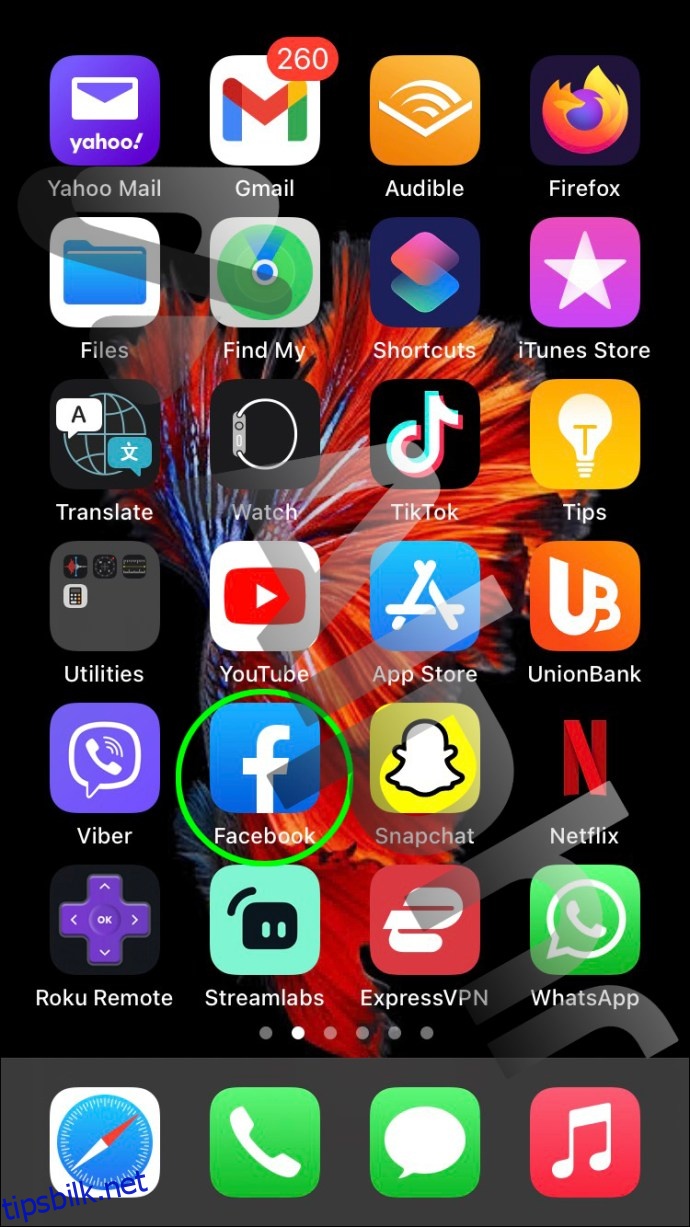
- Trykk på de tre horisontale linjene nederst til høyre på skjermen.
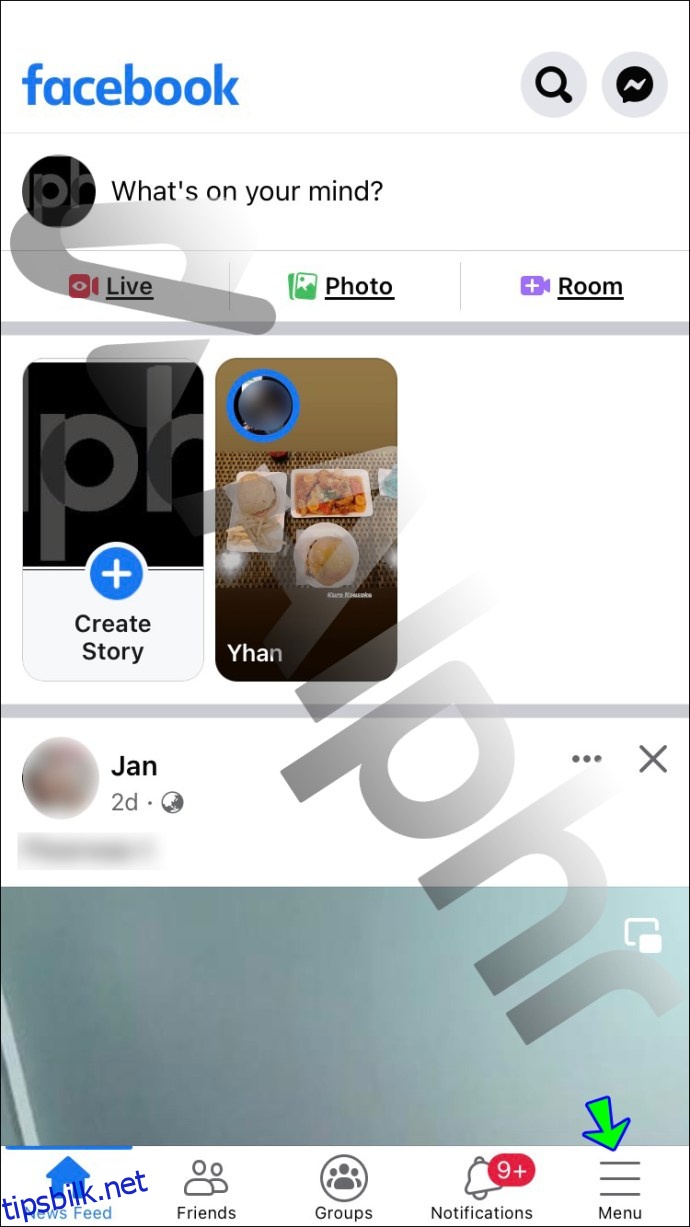
- Velg ditt navn.
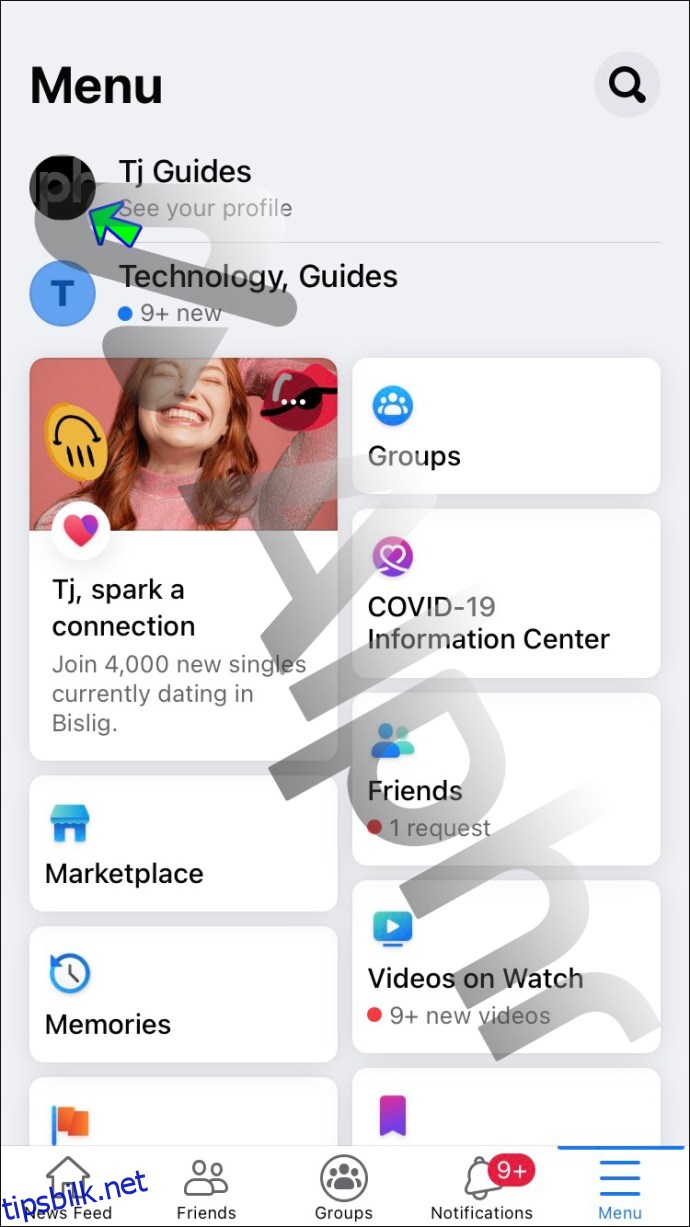
- Fra profilen din, trykk på «Bilder» og deretter «Album».
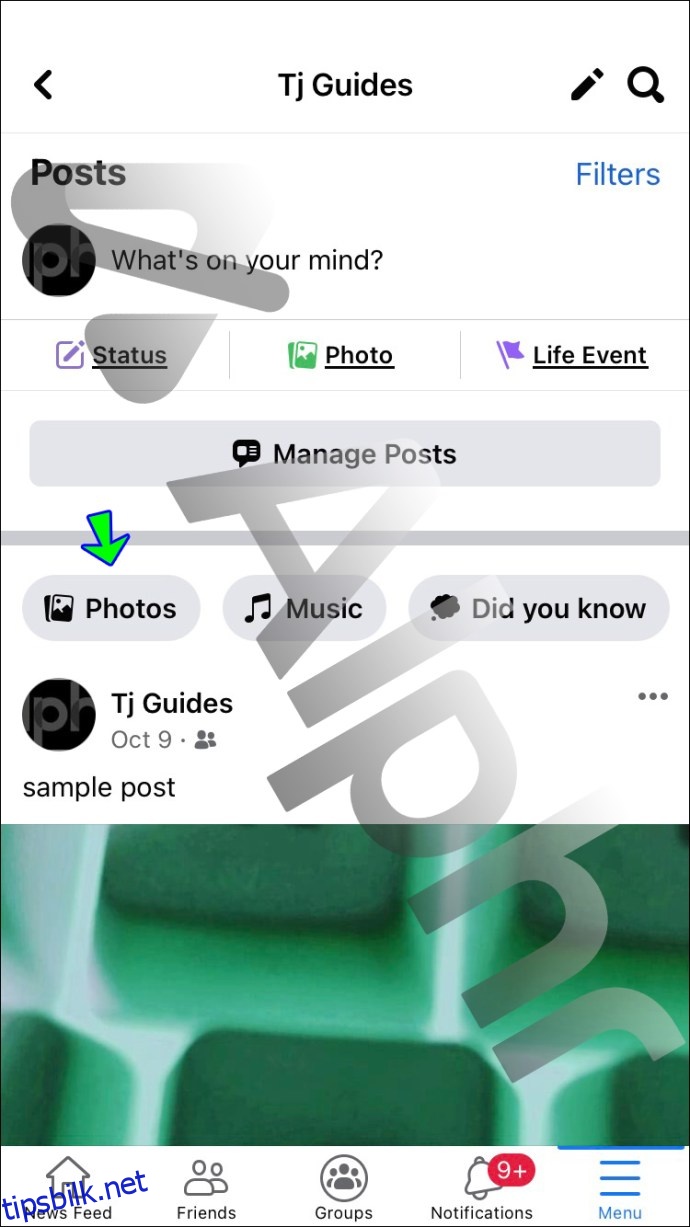
- Gå til albumet med «Profilbilder».
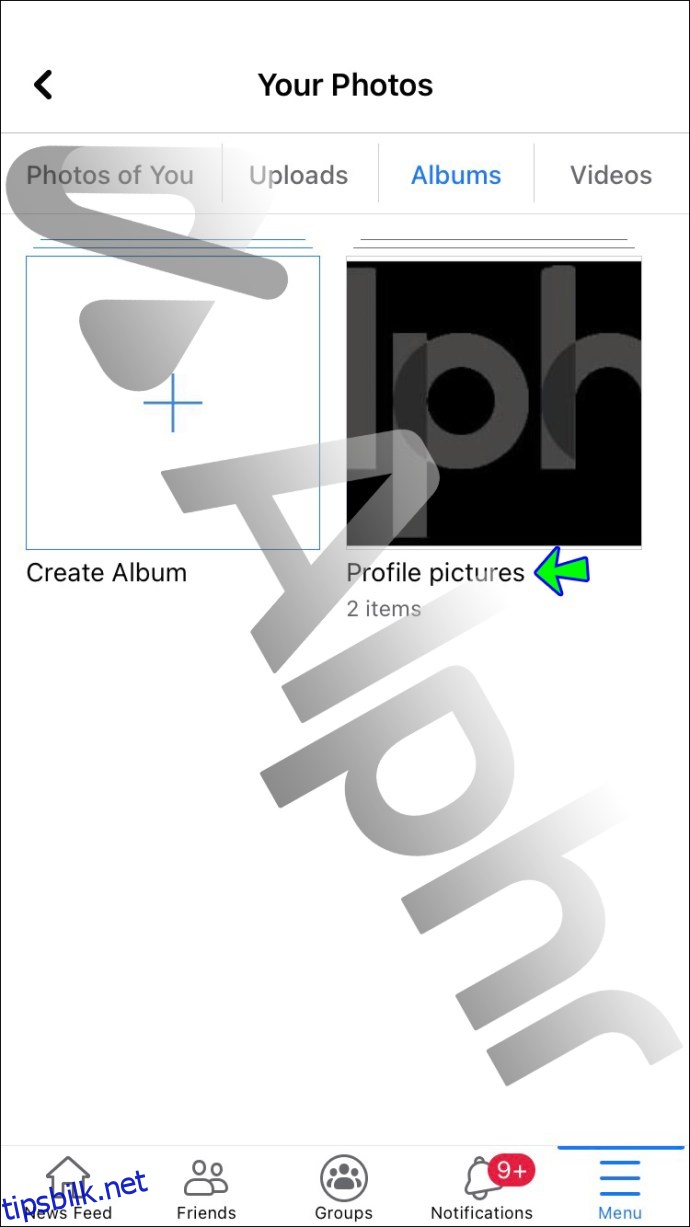
- Velg bildet du vil slette.
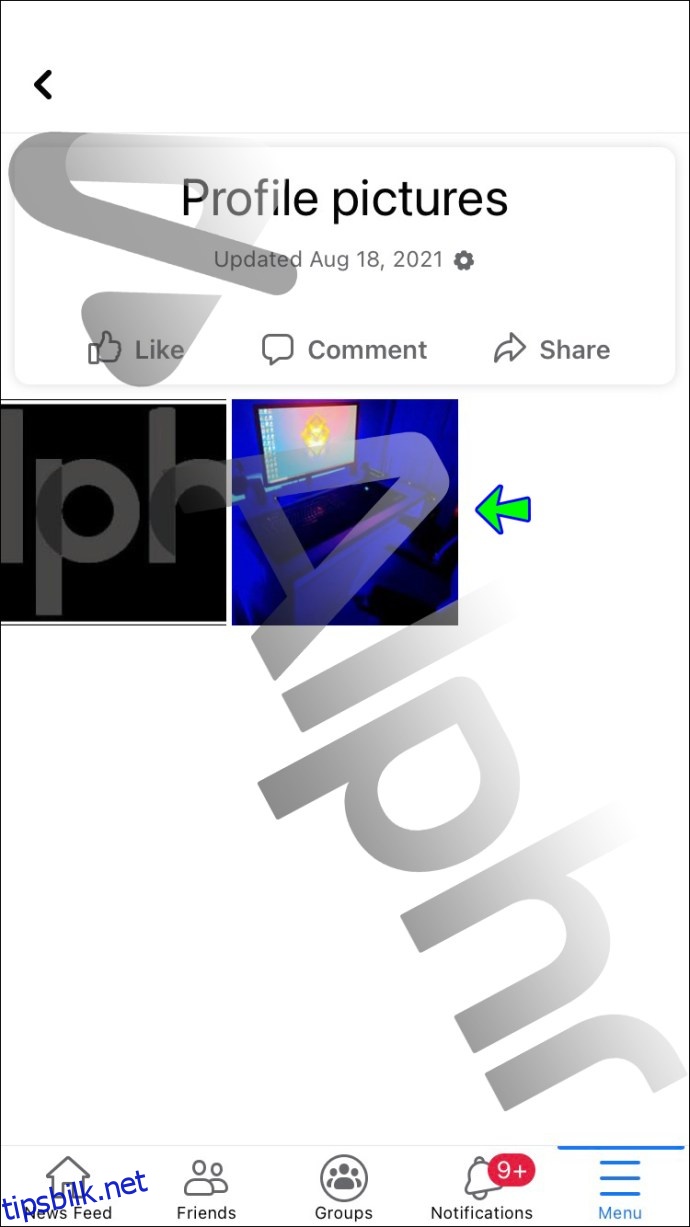
- Trykk på de tre prikkene øverst til høyre på skjermen.

- Trykk på «Slett bilde» og bekreft med «Slett».
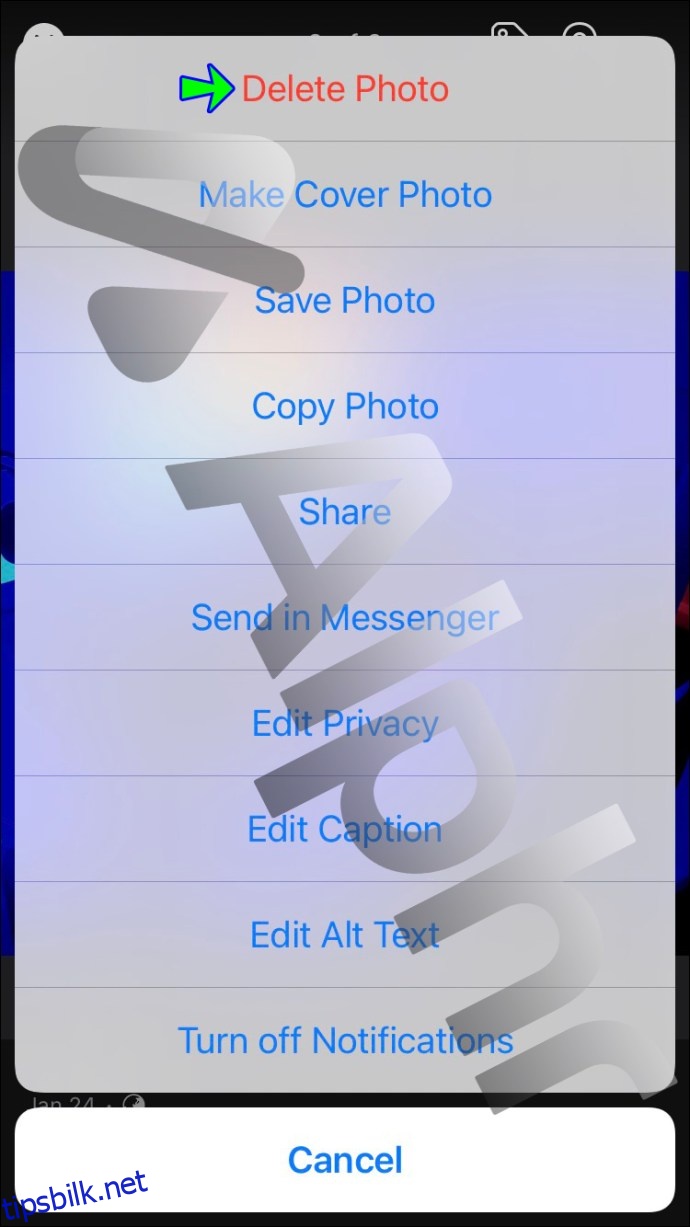
Fjerne profilbilde fra Facebook på Android
Android er det ledende mobiloperativsystemet i verden, med en betydelig markedsandel. Mange Android-brukere bruker Facebook daglig, og de har tilgang til de fleste funksjonene.
Her er trinnene for å fjerne et profilbilde fra en Android-enhet:
- Åpne Facebook-appen på din Android-enhet.
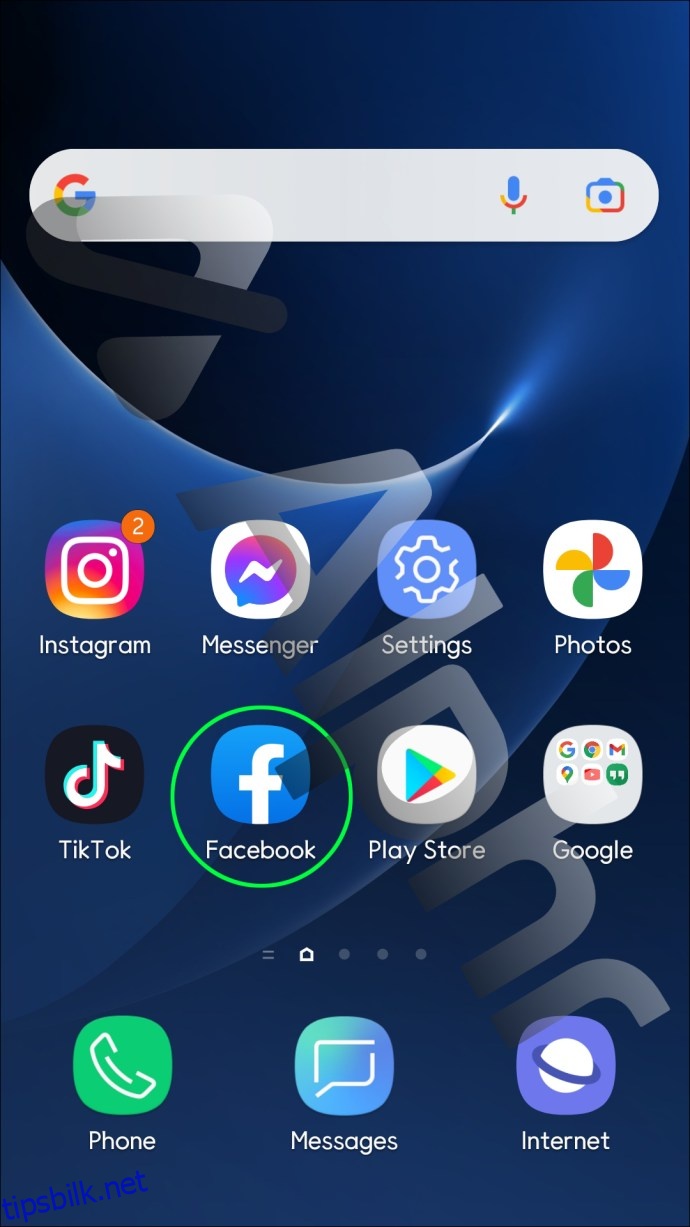
- Trykk på hamburgerikonet (tre horisontale linjer) øverst til høyre.
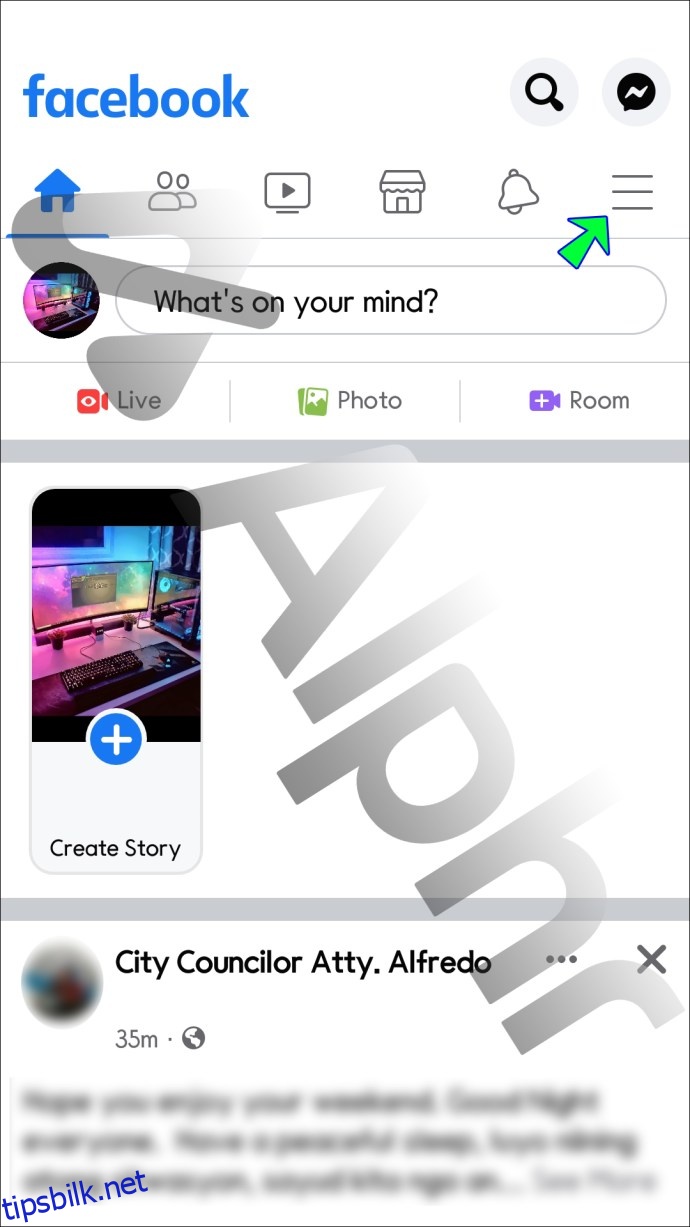
- Trykk på navnet ditt.
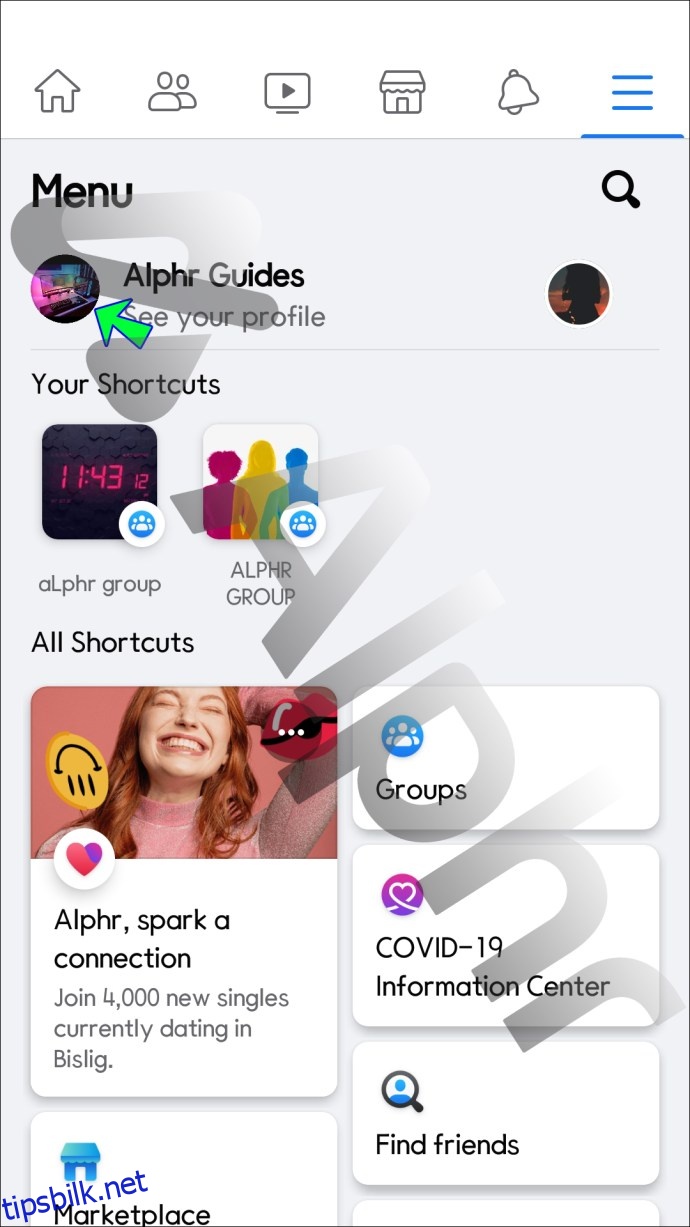
- Scroll ned til «Bilder» og velg «Album».

- Gå til «Profilbilder».
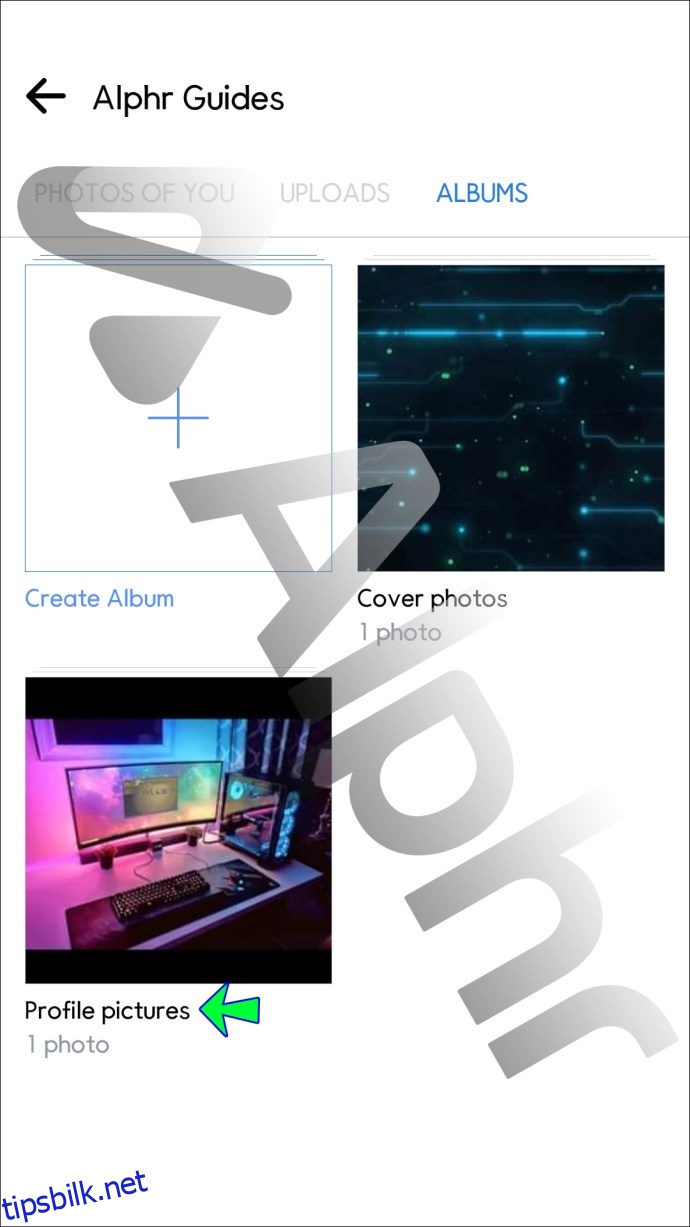
- Velg profilbildet du ønsker å slette.
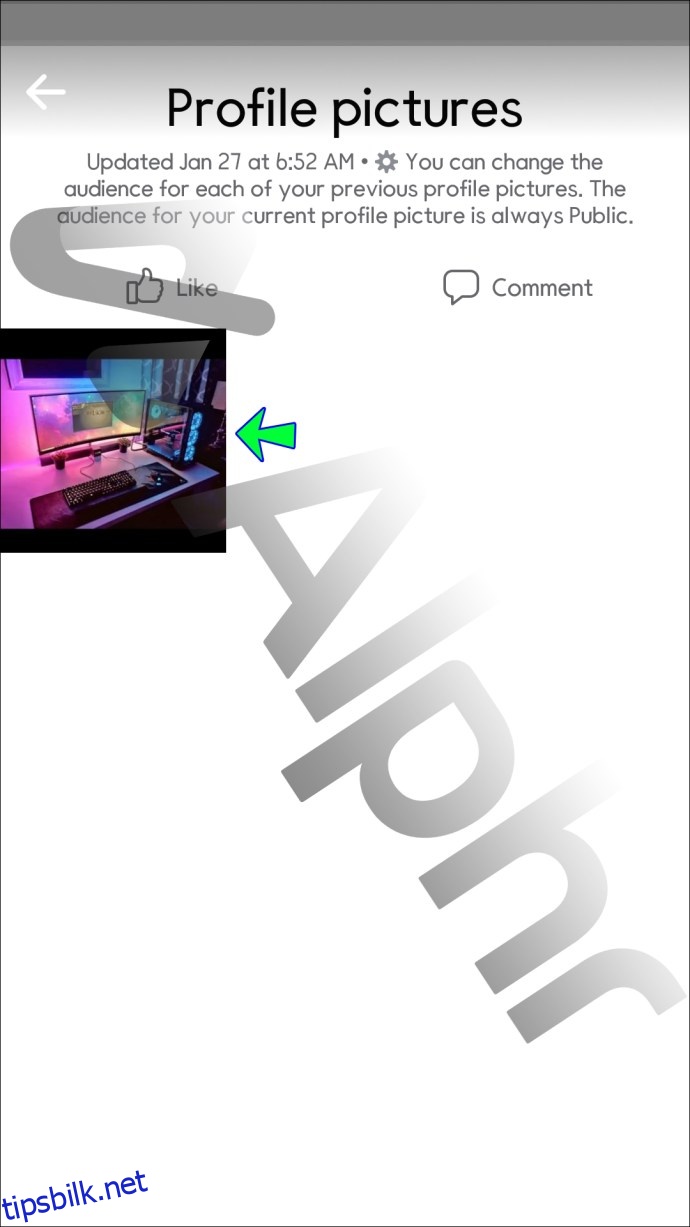
- Trykk på de tre prikkene i øvre høyre hjørne.

- Velg «Slett bilde».
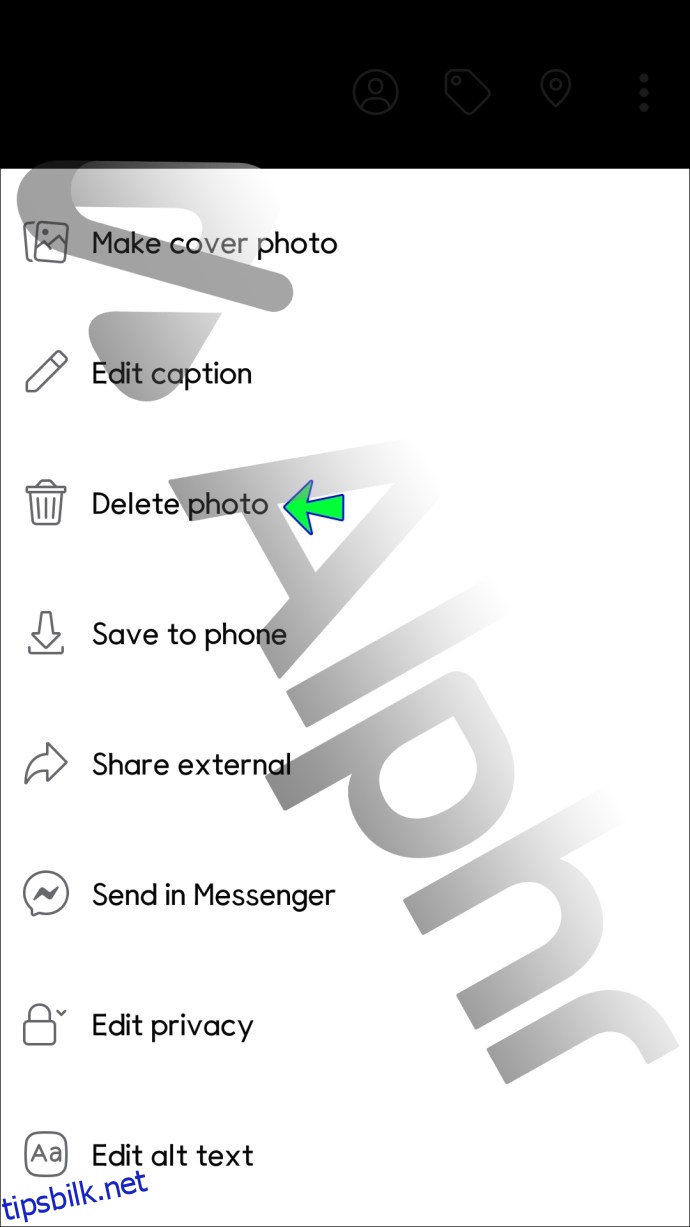
Fjerne profilbilde fra Facebook på PC
Selv om mobilappen til Facebook er populær, foretrekker mange å bruke Facebook via PC. Her er trinnene for å fjerne et profilbilde fra Facebook på en datamaskin:
- Åpne nettleseren din og gå til Facebook nettsiden.
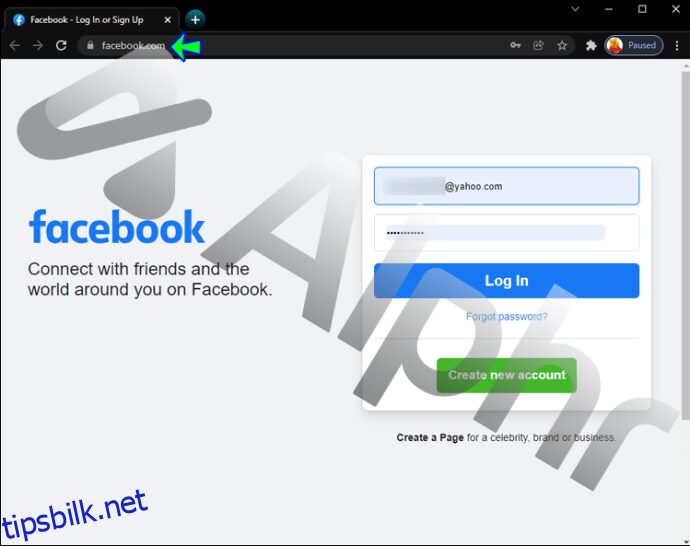
- Når du er logget inn, gå til profilen din.
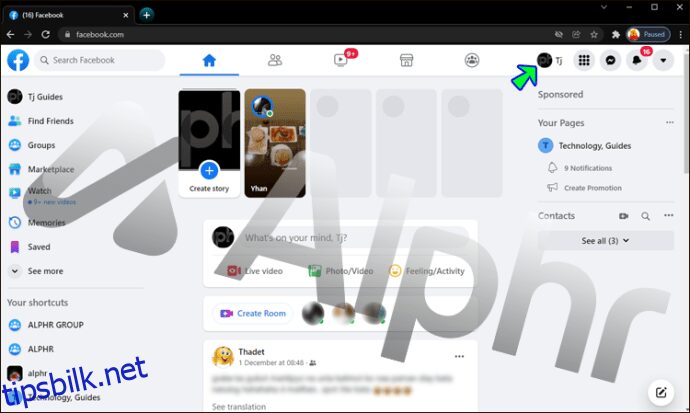
- Fra profilen din, velg «Bilder» og deretter «Album».
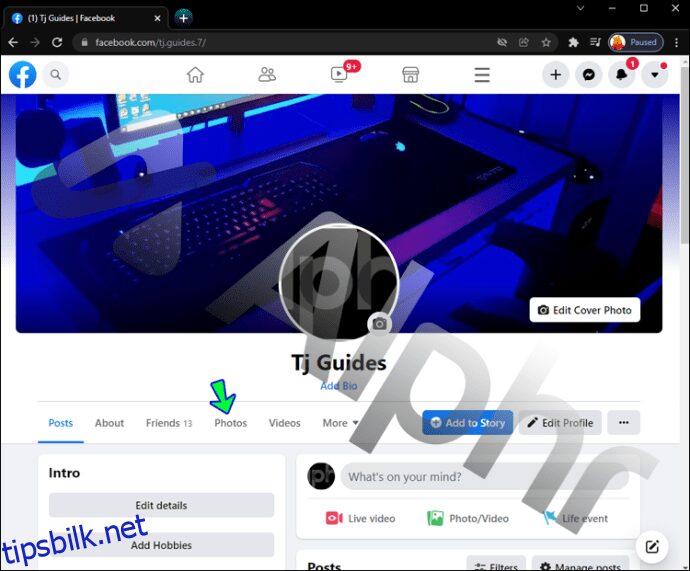
- Gå til albumet «Profilbilder».
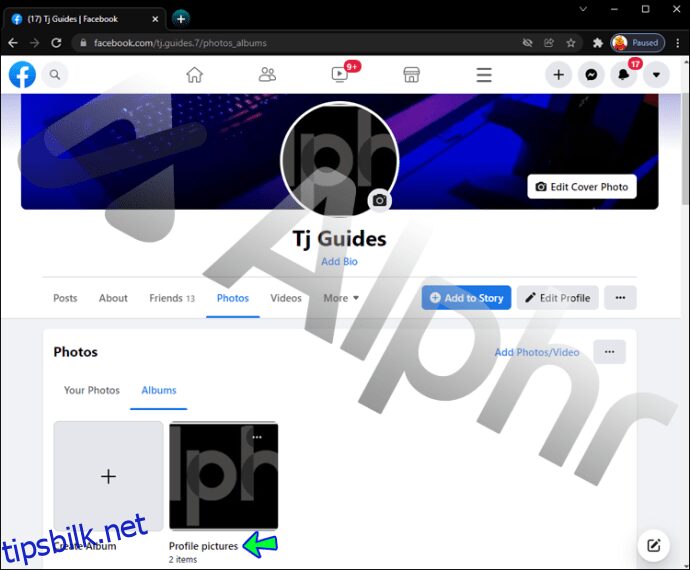
- Velg bildet du vil fjerne.
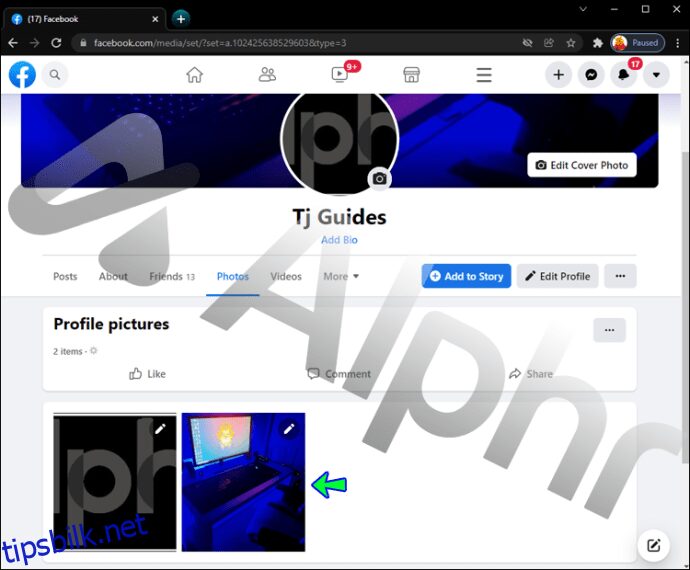
- Klikk på de «tre horisontale prikkene» øverst til høyre.
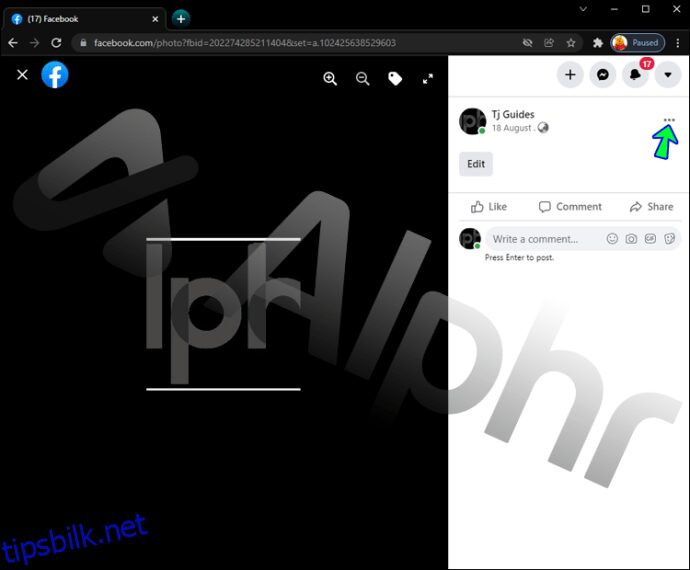
- Velg «Slett bilde». En bekreftelsesmelding vil vises, klikk «Slett» igjen.
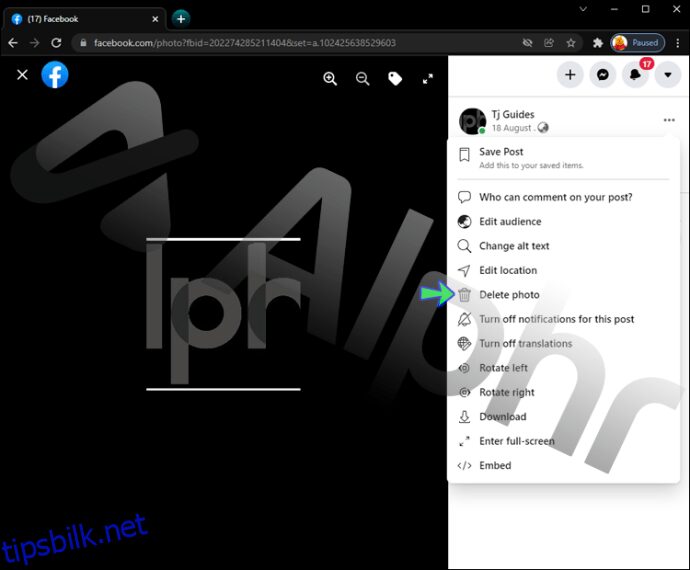
Fjerne profilbilde fra Facebook på iPad
Hvis du eier en iPhone, vil du finne navigasjonen på en iPad relativt lik. Her er hvordan du fjerner et Facebook-profilbilde fra iPad:
- Åpne Facebook-appen fra «Hjem»-skjermen din.
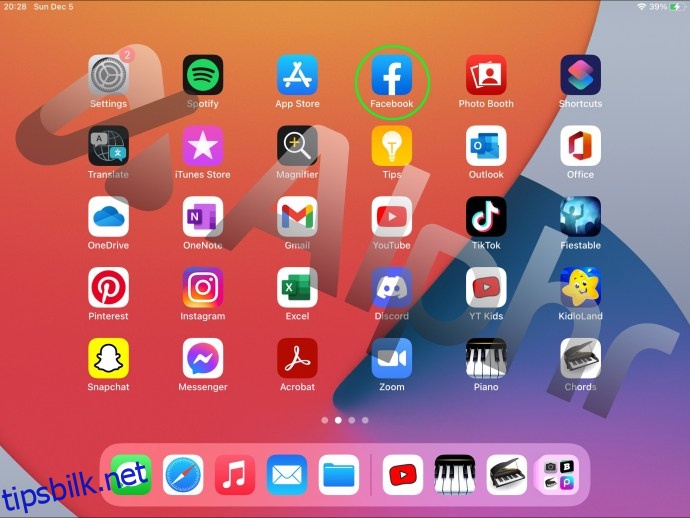
- Trykk på hamburgerikonet (tre horisontale linjer) i høyre hjørne.
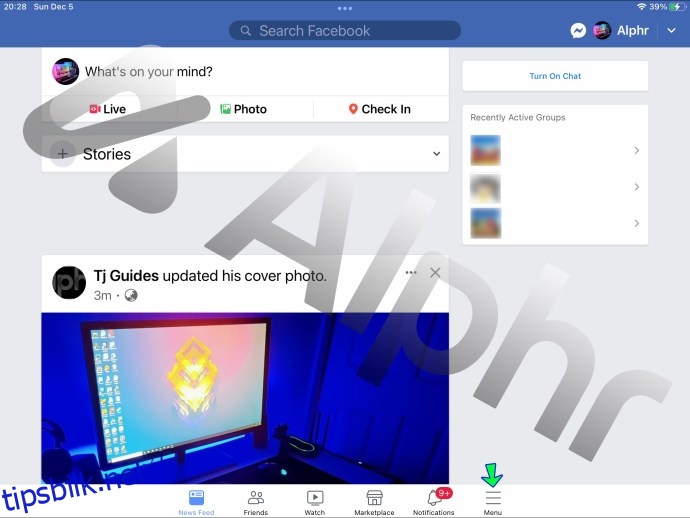
- Gå til profilen din.
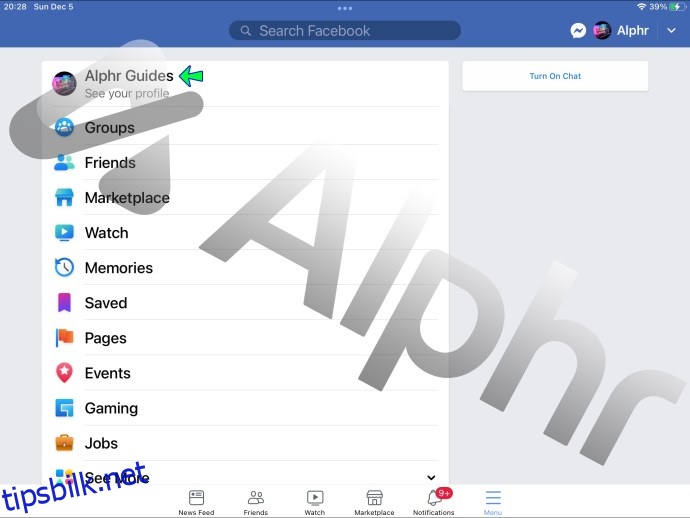
- Trykk på «Profilbilde» og velg «Se profilbilde». Velg deretter bildet du vil slette.
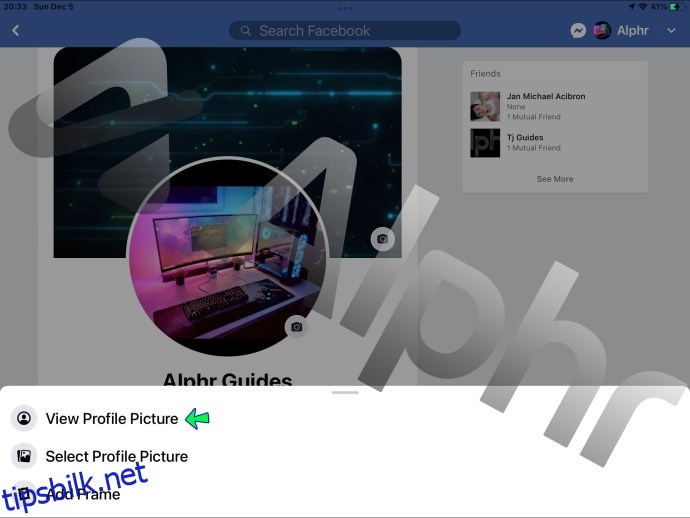
- Trykk på de tre prikkene i høyre hjørne.

- Velg «Slett bilde».
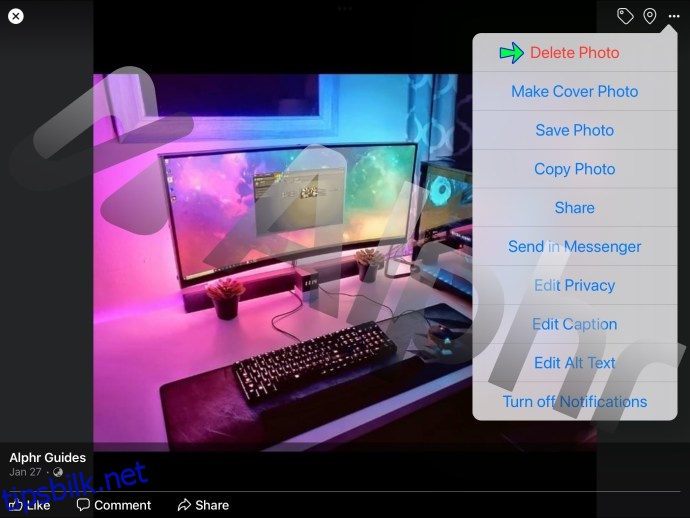
Ytterligere vanlige spørsmål
Hvordan legger jeg til eller endrer et Facebook-profilbilde?
For å laste opp et nytt profilbilde eller endre et eksisterende, følg disse trinnene på smarttelefonen din. Fremgangsmåten er den samme for både iPhone og Android:
1. Åpne Facebook-appen på enheten din.
2. Trykk på de tre horisontale linjene nederst til høyre på skjermen.
3. Velg profilen din øverst på siden.
4. Trykk på kameraikonet i hjørnet av profilbildet ditt.
5. Trykk på «Velg profilbilde».
6. Velg et bilde fra kamerarullen eller et eksisterende Facebook-album.
7. Du kan justere bildet hvis du vil. Trykk «Lagre» når du er ferdig.
Hvordan legger jeg til en ramme på et Facebook-profilbilde?
Ved å legge til en ramme på profilbildet kan du vise din støtte til en sak, markere en begivenhet, forbedre profilens visuelle uttrykk med mer.
Følg disse trinnene fra smarttelefonen din (samme trinn gjelder for Android og iPhone):
1. Åpne Facebook-appen på enheten din.
2. Trykk på de tre prikkene i høyre side.
3. Gå til profilen din.
4. Velg kameraikonet ved profilbildet ditt.
5. Velg «Legg til ramme» fra menyen som vises.
6. Du kan velge fra foreslåtte rammer eller søke etter en bestemt.
Et perfekt profilbilde
Ditt Facebook-profilbilde kan være et speilbilde av din personlighet. Det valgte bildet kan skape en visuell assosiasjon for andre brukere. Dette er spesielt viktig for bedriftseiere som ønsker å fremme sin merkevare.
Vi har alle hatt behov for å fjerne et profilbilde fra tid til annen. Heldigvis har Facebook gjort det enkelt å gjøre dette. Vi håper at denne artikkelen har hjulpet deg med å forstå hvordan du fjerner et profilbilde fra din Facebook-konto.
Har du prøvd å fjerne et profilbilde? Hvordan opplevde du prosessen? Del gjerne dine tanker i kommentarfeltet nedenfor.